电脑麦克风说话有回音如何解决
在使用电脑进行聊天的时候,不少用户都会用到麦克风。但有用户发现麦克风说话有回音,影响特别大。那么如果麦克风说话有回音,应该如何解决呢?下面就让小编为大家带来电脑麦克风说话有回音如何解决。
1、打开【控制面板】,找到并点击【硬件和声音】。
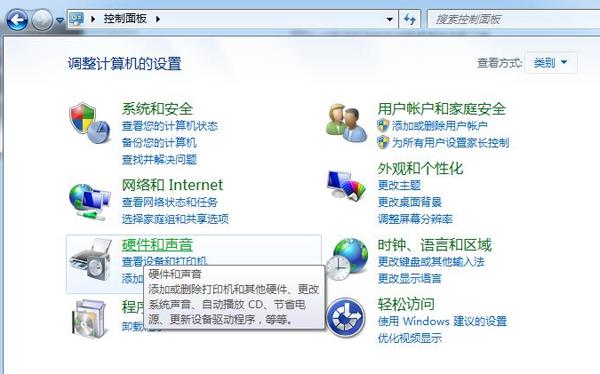
2、在【硬件和声音】窗口,点击【声音】→【更改系统声音】。
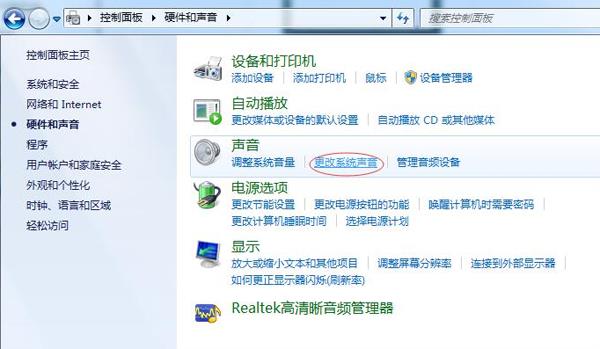
3、在【声音】窗口,打开【录制】选项卡,选中【麦克风默认设备】,点击【属性】按钮。
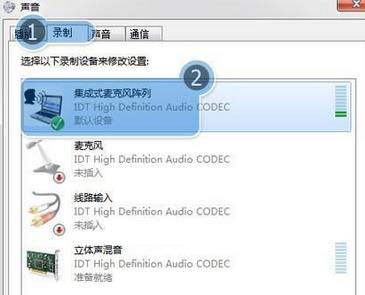
4、在【麦克风默认设备属性】窗口,打开【侦听】选项卡,将【侦听此设备】的选择去掉,最后点击【确定】按钮。
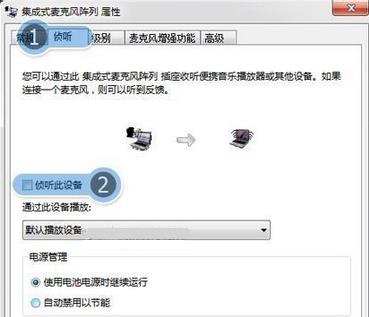
以上就是小编为大家带来的电脑麦克风说话有回音如何解决。如果电脑麦克风说话总是有回音,可以使用上述方法进行解决。
下一篇:输入法没有自动启动的解决办法
Win7教程查看更多

轻松学会安装win7系统教程 2021-10-05 查看详情

戴尔灵越 15如何重装win7系统? 2021-10-05 查看详情

详聊惠普4431s怎么一键重装win7系统 2021-10-05 查看详情

台式计算机重装win7系统简单教程 2021-10-01 查看详情
Win10教程查看更多










